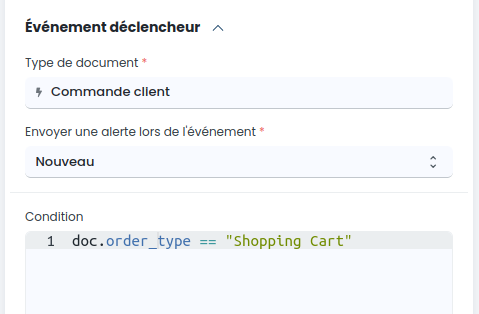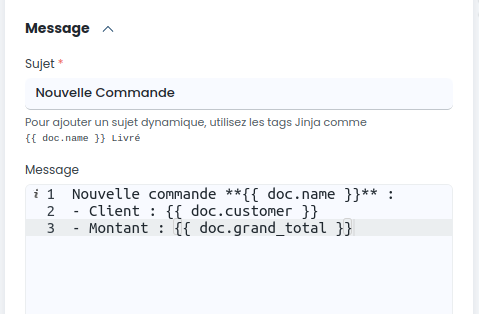Discord
Si vous souhaitez que vos notifications soient envoyées à un canal Discord dédié, il faut d'abord créer un webhook
sur Discord.
Créer un webhook Discord
Vous pouvez suivre le guide officiel pour plus d'informations.
Tout d'abord, rendez-vous dans l'application de bureau ou l'application web Discord sur ordinateur.
Ensuite, dans les paramètres du serveur Discord sur lequel vous souhaitez recevoir des notifications,
cliquez sur Intégrations
puis sur le bouton Créer un webhook
.
Définissez un nom, une image de profil, et un canal sur lequel le webhook enverra les notifications.
Ensuite, cliquez sur Copier l'URL du webhook
.
Configurer le webhook entrant dans Dokos
Dans Dokos, rendez-vous dans la liste des URL de webhook entrant
et créez un nouveau document.
Administration > Paramètres > Emails & Notifications > URL de webhook entrant
Sélectionnez le Service Discord
et collez l'URL du webhook que vous avez copié précédemment, puis enregistrez.
Utiliser le webhook dans une notification
Dans Dokos, rendez-vous dans la liste des Notifications
et créez un nouveau document.
Administration > Paramètres > Emails & Notifications > Notification
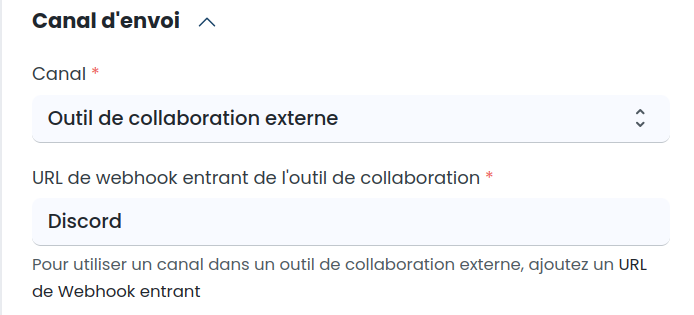
Une fois cela fait, vous pouvez configurer les autres champs de la notification comme vous le souhaitez, par exemple :